
Hãy nhập câu hỏi của bạn vào đây, nếu là tài khoản VIP, bạn sẽ được ưu tiên trả lời.


Thực hiện theo các bước trên, học sinh sẽ mở được ứng dụng Powerpoint 2016.

Em tạo bài trình chiếu theo sở thích. Em có thể tham khảo.


Tham khảo:
Bước 1: Mở phần mềm Word.
Bước 2: Nhấp chuột vào Vùng soạn thảo.
Bước 3: Gõ khổ thơ như Hình 5.
Bước 4: Chọn thư mục Tap soan thao và lưu bài với tên Em tap soan thao.

Kích hoạt phần mềm trình chiếu:
Chọn Start - Chọn thư mục Microsoft Office - Chọn biểu tượng PowerPoint.
Thoát khỏi phần mềm trình chiếu: Nháy chuột vào nút lệnh X

Thực hành như sau:
a. Kích hoạt phần mềm PowerPoint, chọn mẫu trình chiếu Blank Presentation
b. Tạo bài trình chiếu gồm bốn ttrang như ở Hình 1
- Tạo trang Tiêu đề: Nhập “GIỚI THIỆU MỘT SỐ LOÀI HOA” vào ô “Click to add title”.
Nhập “Trần Phương Chi
Lớp 4C” vào ô “click to add subtitle”
- Trên dải lệnh Home, Chọn New slide để tạo các trang nội dung.
- Nhập nội dung cho các trang, chèn ảnh và chỉnh kích thước và vị trí cho phù hợp.
c. Lưu tệp trình chiếu với tên GioithieuMotSoLoaiHoa vào thư mục theo yêu cầu của thầy, cô giáo và thoát khỏi phần mềm Powerpoint

1. Yêu cầu khởi động phần mềm Word.
• Bật máy tính lên
• Nháy đúp chuột vào biểu tượng Word trên màn hình nền máy tính, ta được
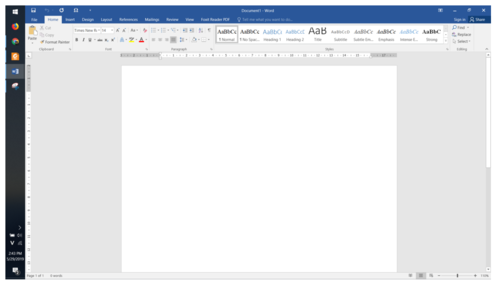
2. Các thao tác khởi động một phần mềm từ màn hình nền
• Khởi động máy tính đến khi màn hình nền xuất hiện
• Nháy chuột trái vào phần mềm cần khởi động, nhấn nút Enter.

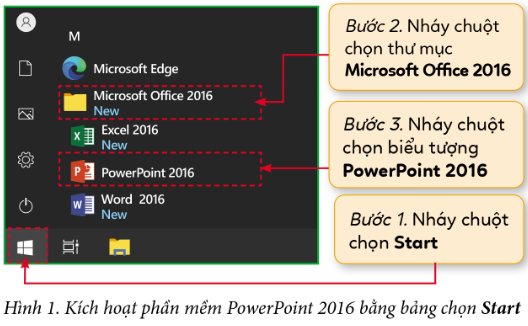




Bước 1: Nháy chuột chọn Start .
.
Bước 2: Nháy chuột chọn thư mục Microsoft Office .
.
Bước 3: Nháy chuột chọn biểu tượng PowerPoint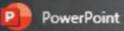 .
.